Yoo! Punya foto keren tapi butuh disulap jadi PDF? Gampang banget! Sekarang kamu bisa langsung ubah foto jadi PDF tanpa ribet, baik di HP atau laptop. Apalagi nih, kadang buat urusan penting kayak kirim dokumen ke instansi, mereka lebih suka format PDF biar lebih rapi dan aman.
Jadi, yuk simak beberapa cara simpel yang bisa kamu lakukan buat ubah foto jadi PDF dengan cepat dan santai!
1. Simpan Ulang Foto Jadi PDF di HP Android

Cara pertama yang paling gampang buat kamu pengguna Android adalah pakai aplikasi bawaan Gallery di HP kamu. Fitur ini ada di hampir semua HP Android, jadi nggak perlu repot download aplikasi tambahan. Nih caranya:
- Buka aplikasi Gallery di HP kamu.
- Pilih foto yang mau dijadiin PDF.
- Pas di halaman Preview, tekan tombol Share.
- Pilih opsi Print, lalu pilih Save as PDF.
- Kalau nggak ada, biasanya ada di menu More yang ikonnya tiga titik di pojok atas, terus pilih Save as PDF.
- Tentuin lokasi penyimpanan dan kasih nama file yang keren.
- Terakhir, tekan tombol Save.
Jadi deh, foto kamu langsung diubah jadi file PDF. Gampang banget kan? Cuma perlu beberapa klik aja, dan kamu udah siap kirim file dalam format yang lebih resmi!
2. Convert Foto ke PDF Lewat Situs Adobe
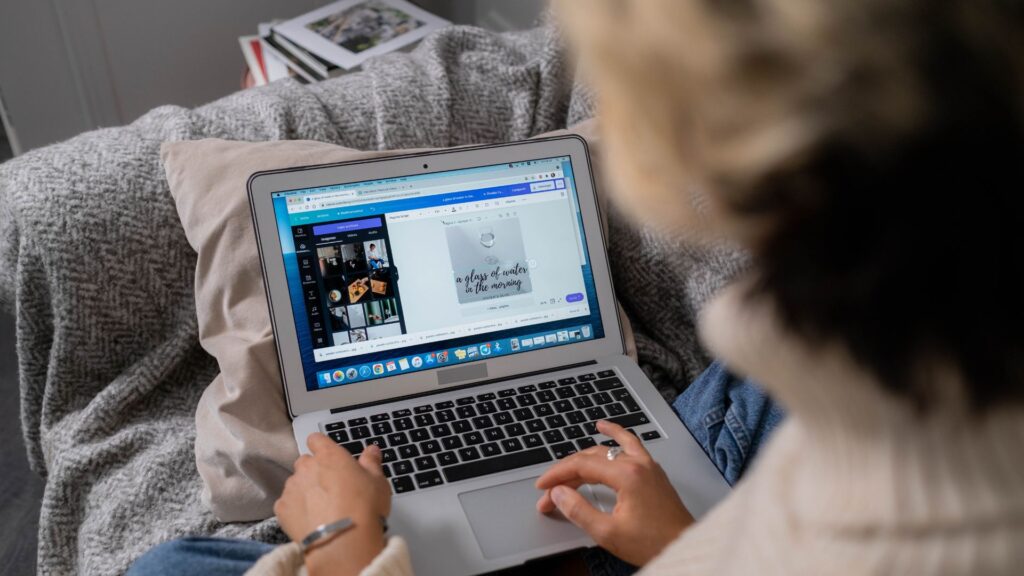
Kalau fitur di HP kamu nggak ada opsi Save as PDF, tenang aja! Kamu bisa pakai situs Adobe buat ubah foto jadi PDF. Caranya juga gampang banget, kamu cukup akses lewat browser dan semua prosesnya otomatis. Cek langkah-langkahnya di bawah ini:
- Buka browser kamu dan akses link: Adobe JPG to PDF.
- Di halaman utama, tekan tombol Select a file.
- Pilih foto yang mau diubah jadi PDF.
- Tunggu proses upload sebentar.
- Konversi dari foto ke PDF bakal berjalan otomatis.
- Kalau udah selesai, tinggal tekan tombol Download.
Boom! Foto kamu udah resmi jadi PDF tanpa ribet sama sekali. Adobe emang jagonya buat urusan file-file begini. Nggak cuma di HP aja, kamu juga bisa lakuin cara ini di laptop atau komputer.
3. Ubah Foto Jadi PDF Pakai Fitur ‘Save to Files’ di iPhone
Nah buat kamu pengguna iPhone, nggak perlu khawatir. Cara buat ubah foto jadi PDF juga udah disediakan di iOS. Kamu bisa pakai fitur Save to Files yang ada di aplikasi bawaan iPhone. Yuk cek caranya:
- Buka aplikasi Gallery di iPhone kamu.
- Pilih foto yang mau dijadiin PDF.
- Di halaman Preview, tekan tombol Share.
- Pilih opsi Print.
- Setelah itu, klik ikon Share (ikon panah ke atas).
- Terus, pilih Save to Files.
- Tentuin lokasi penyimpanannya, lalu tekan Save.
Foto kamu langsung tersimpan sebagai PDF di iPhone kamu. Praktis banget, nggak perlu aplikasi tambahan, cuma pakai fitur bawaan!
4. Convert Foto Jadi PDF di Laptop Pakai Aplikasi Photos Windows
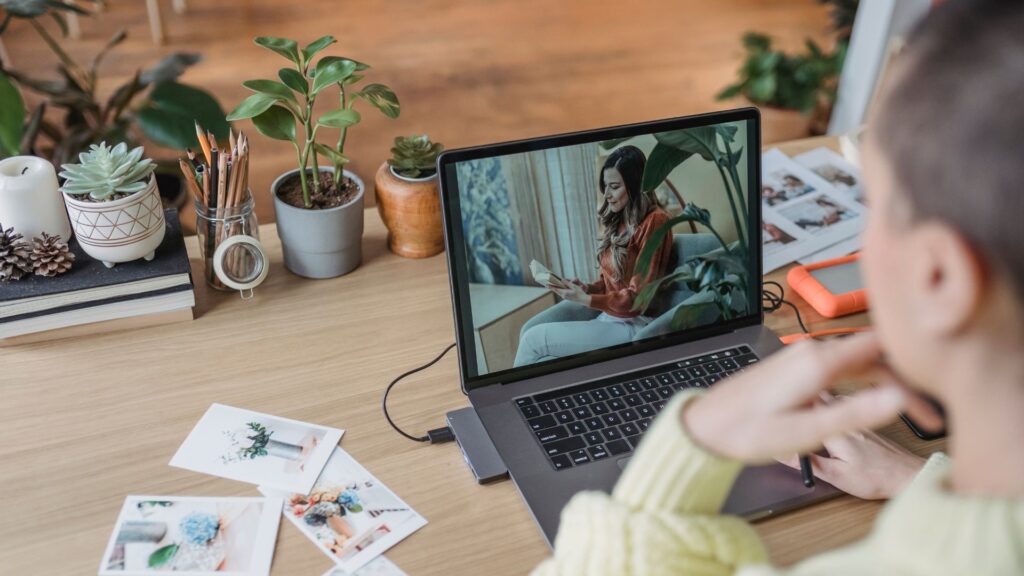
Kalo kamu lebih sering ngedit atau simpan file di laptop, tenang aja, Windows juga punya cara praktis buat ubah foto jadi PDF. Di sini, kamu bisa pakai aplikasi Photos bawaan dari Windows. Yuk simak langkah-langkahnya:
- Buka Windows Explorer dan cari foto yang mau dijadiin PDF.
- Buka foto tersebut pakai aplikasi Photos.
- Di bagian atas, tekan tombol Print.
- Pilih opsi Microsoft Print to PDF.
- Tekan tombol Print di bagian bawah.
- Di kotak dialog Explorer yang muncul, pilih tempat penyimpanan dan kasih nama file sesuai keinginan kamu.
- Terus, di opsi Save as Type, pilih PDF.
- Terakhir, tekan tombol Save.
Done! Foto kamu sekarang udah jadi file PDF yang bisa kamu kirim atau simpan buat kebutuhan dokumen resmi. Kamu juga bisa buka file PDF ini di aplikasi kayak Adobe Reader atau langsung lewat browser.
Kenapa Format PDF Penting?
Mungkin kamu bertanya-tanya, kenapa sih harus ubah foto jadi PDF? Nah, ada beberapa alasan kenapa PDF lebih disukai buat kebutuhan resmi. Salah satunya adalah karena PDF menjaga tata letak dan tampilan dokumen tetap konsisten di perangkat mana pun. Jadi, foto atau dokumen yang kamu kirim nggak akan berubah tampilannya, entah dibuka di HP, laptop, atau komputer. Selain itu, file PDF juga lebih aman dan bisa dikunci pakai password buat jaga kerahasiaan.
Alternatif Lain: Aplikasi Pihak Ketiga
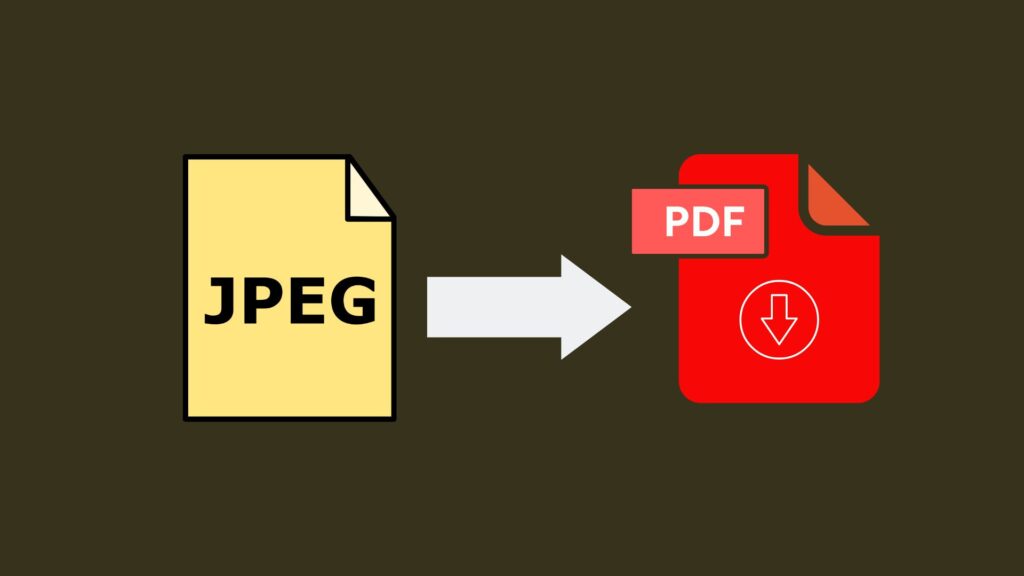
Selain fitur bawaan di HP atau laptop, kamu juga bisa cobain aplikasi pihak ketiga buat konversi foto jadi PDF. Beberapa aplikasi kayak CamScanner atau PDF Converter juga bisa bantu kamu mengubah foto jadi PDF dengan cepat. Tinggal install aplikasinya, pilih foto, dan aplikasi tersebut bakal langsung convert ke PDF. Cara ini cocok banget kalau kamu butuh fitur tambahan atau sering bolak-balik convert file.
Tips Tambahan
Kalau kamu sering banget ubah foto jadi PDF buat urusan kerjaan atau kuliah, ada baiknya kamu bikin folder khusus di HP atau laptop buat simpan semua file PDF kamu. Jadi, file kamu lebih rapi dan gampang dicari saat dibutuhin. Jangan lupa juga buat kasih nama file yang jelas, misalnya “KTP-JohnDoe.pdf”, biar nggak bingung nanti kalau filenya numpuk.
Mengubah foto jadi PDF sekarang udah nggak susah lagi, apalagi di era digital kayak gini. Kamu bisa pake fitur bawaan di HP Android, iPhone, atau laptop Windows, bahkan ada juga situs-situs gratis kayak Adobe yang bisa bantu kamu buat convert file secara online. Jadi, kapan pun kamu butuh foto jadi PDF, tinggal pilih metode yang paling gampang dan cepet buat kamu.
Kalau kamu ngerasa tips ini berguna, jangan ragu buat share ke temen-temen kamu ya, biar mereka juga tau cara gampang ubah foto jadi PDF.
Terus pantau techjak buat info dan tips lainnya.
Salam teknologi!


















